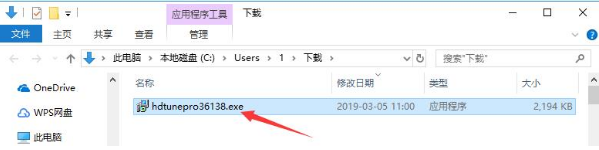
- 从qq下载站下载HD Tune软件安装程序,双击鼠标左键打开安装文件。
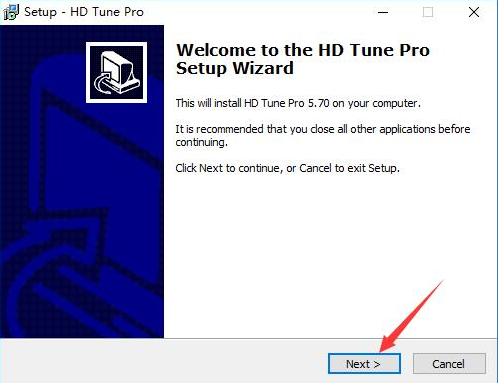
- 输入安装程序并单击下面的“下一步”。
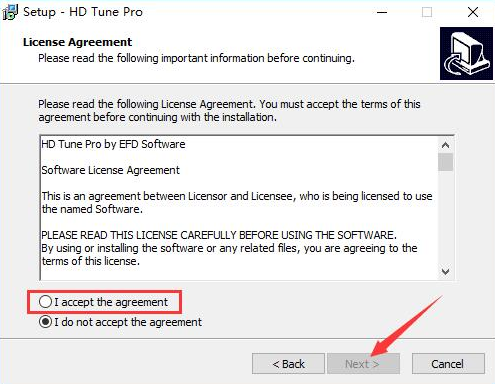
- 阅读软件协议。如果没有异议,请单击左下角的“接受协议”同意该协议,然后单击“下一步”。
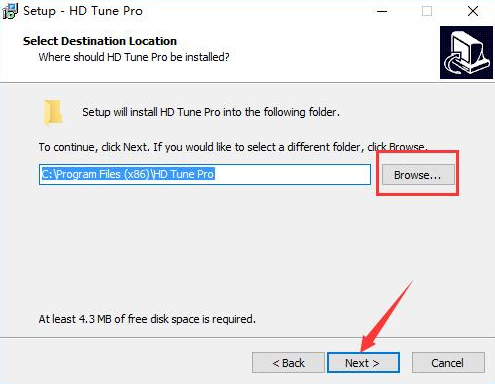
- 点击“浏览”选择HD Tune pro的安装目录。不建议安装在C驱动器上。如果C驱动器上的文件太多,将影响计算机速度。选择后,单击“下一步”。
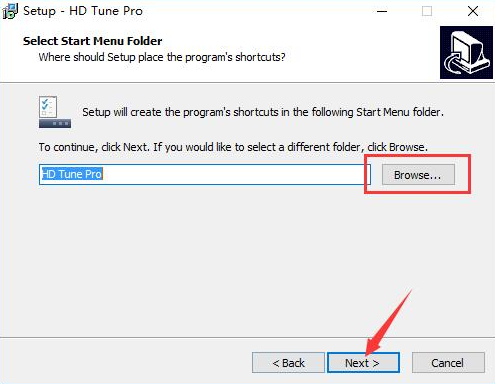
五、单击“分析”选择HD Tune Pro开始菜单文件夹。通常,保留默认选择,然后单击“下一步”。
六、如果要根据使用习惯为桌面创建快捷方式,请选择,然后单击“下一步”。
七、确认安装信息正确后,单击下面的“安装”开始安装。
八、HD Tune pro的安装过程大约需要两分钟,请耐心等待。
九、安装完成后,自动切换到安装完成界面。如果要立即使用,请选中“启动HD Tune Pro”选项,然后单击“完成”。

- 打开HD Tune pro软件后,界面如图所示。硬盘制造商的信息显示在顶部,红色锁定区域显示在图e中。
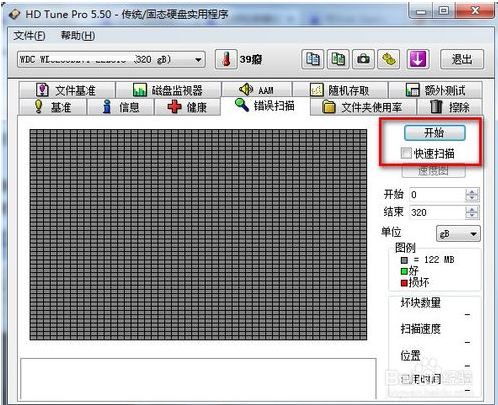
十一、点击Pro-HD调谐线,进行如图所示的错误扫描,然后点击开始的红色框位置,不要勾选“快速扫描”,因为快速扫描的速度会很快,但一般都像杀毒软件,快速扫描不能深层次地扫描病毒,快速扫描不能真实反映硬盘坏扇区的真实状态。
十二、扫描时,请注意pro HD Tune版本软件的右下角。红色框是硬盘检测到的运行状况图。绿色是健康的数量,红色是不好的部分。
十三、第二个繁文缛节向您显示当前扫描的进度,例如读取硬盘的速度、读取的硬盘空间大小和所用的时间
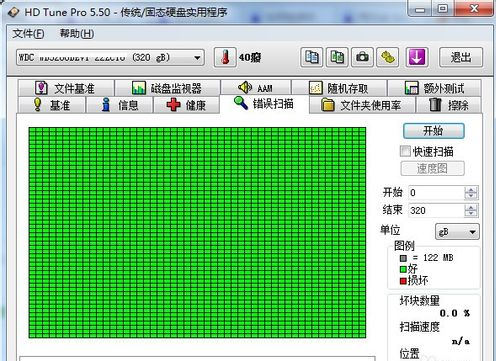
十四、如图所示,一块绿色很好,你的硬盘。还是正常的,没有坏扇区出现,好好珍惜吧






